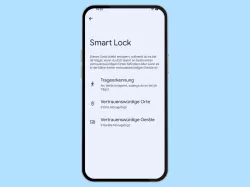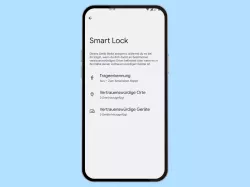Android: Vertrauenswürdiges Gerät hinzufügen
Du möchtest das Android-Handy entsperrt lassen? Hier erklären wir, wie man das Android-Handy automatisch über Bluetooth entsperren kann.
Von Denny Krull · Veröffentlicht am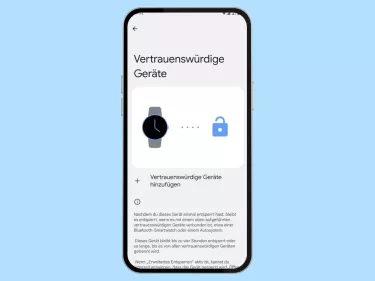


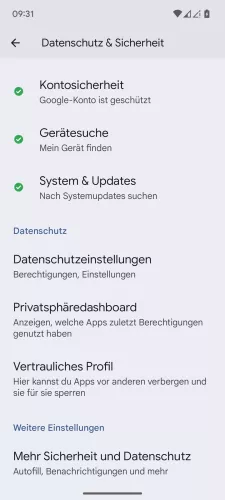

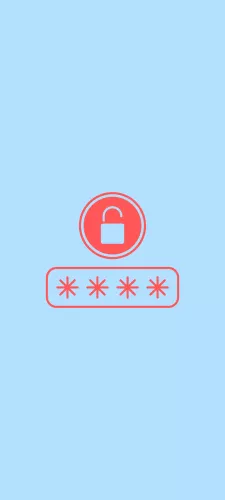
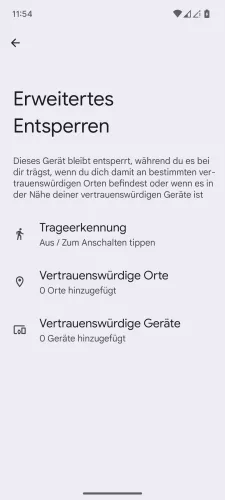
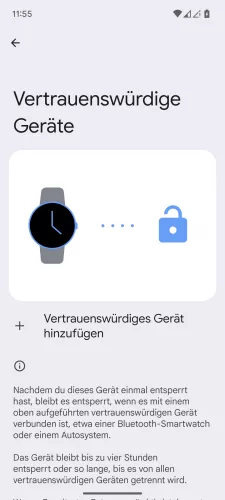
- Öffne die Einstellungen-App
- Tippe auf Datenschutz & Sicherheit
- Tippe auf Mehr Sicherheit und Datenschutz
- Tippe auf Erweitertes Entsperren
- Tippe auf Entsperren
- Tippe auf Vertrauenswürdige Geräte
- Tippe auf Vertrauenswürdiges Gerät hinzufügen und folge den Anweisungen auf dem Bildschirm






- Öffne die Einstellungen
- Tippe auf Sicherheit und Datenschutz
- Tippe auf Mehr Sicherheit und Datenschutz
- Tippe auf Erweitertes Entsperren
- Tippe auf Vertrauenswürdige Geräte
- Tippe auf Vertrauenswürdige Geräte hinzufügen und folge den Anweisungen



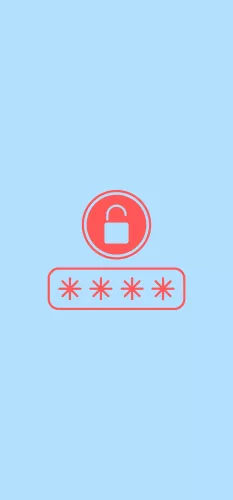


- Öffne die Einstellungen
- Tippe auf Biometrie & Passwort
- Tippe auf Smart Unlock
- Gib die aktuelle Entsperrmethode ein
- Tippe auf Vertrauenswürdige Geräte
- Tippe auf Vertrauenswürdige Geräte hinzufügen und folge den Anweisungen auf dem Bildschirm




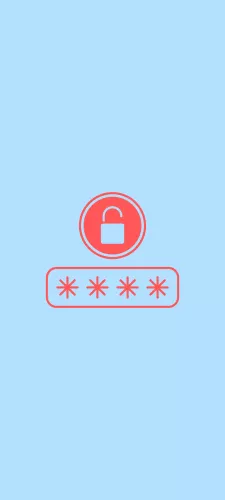
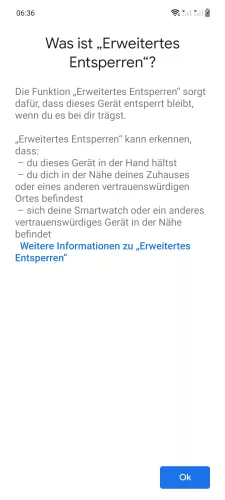

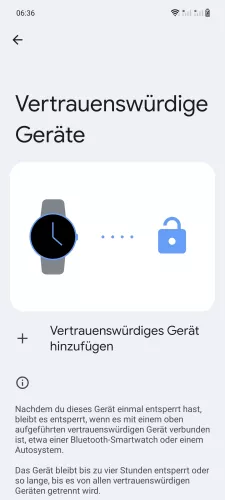
- Öffne die Einstellungen
- Tippe auf Sicherheit & Datenschutz
- Tippe auf Mehr Sicherheit und Datenschutz
- Tippe auf Erweitertes Entsperren
- Gib die Entsperrmethode ein
- Tippe auf OK
- Tippe auf Vertrauenswürdige Geräte
- Tippe auf Vertrauenswürdiges Gerät hinzufügen und folge den Anweisungen auf dem Bildschirm



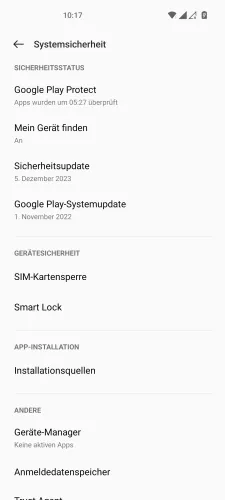



- Öffne die Einstellungen
- Tippe auf Passwort & Sicherheit
- Tippe auf Systemsicherheit
- Tippe auf Smart Lock
- Gib die aktuelle Entsperrmethode ein
- Tippe auf Vertrauenswürdige Geräte
- Tippe auf Vertrauenswürdige Geräte hinzufügen und folge den Anweisungen auf dem Bildschirm









- Öffne die Einstellungen
- Tippe auf Passwort & Sicherheit
- Tippe auf Systemsicherheit
- Tippe auf Smart Lock
- Gebe dein Sperrbildschirm-Passwort ein
- Tippe auf Vertrauenswürdige Geräte
- Tippe auf Vertrauenswürdige Geräte hinzufügen
- Wähle ein bereits gekoppeltes Gerät oder koppel ein neues Gerät
- Bestätige mit Hinzufügen



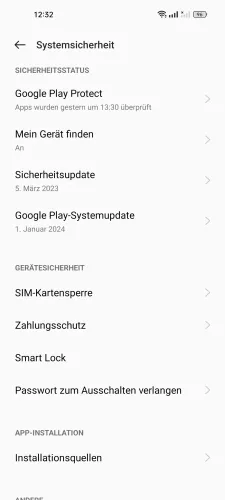

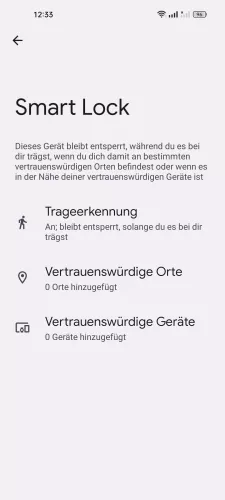

- Öffne die Einstellungen
- Tippe auf Passwort & Sicherheit
- Tippe auf Systemsicherheit
- Tippe auf Smart Lock
- Gib die Entsperrmethode ein
- Tippe auf Vertrauenswürdige Geräte
- Tippe auf Vertrauenswürdige Geräte Hinzufügen und folge den Anweisungen auf dem Bildschirm


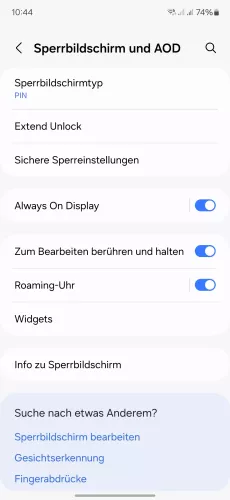

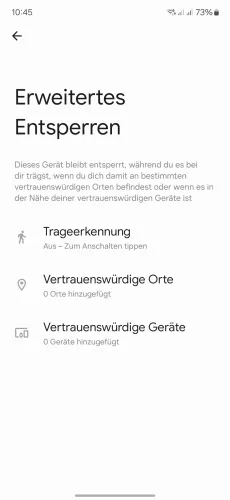
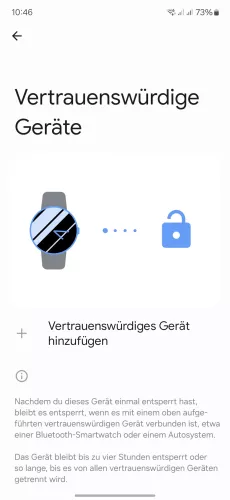
- Öffne die Einstellungen
- Tippe auf Sperrbildschirm und AOD
- Tippe auf Extend Unlock
- Enstperre dein Smartphone
- Tippe auf Vertrauenswürdige Geräte
- Tippe auf Vertrauenswürdiges Gerät hinzufügen und folge den Anweisungen auf dem Bildschirm





- Öffne die Einstellungen
- Tippe auf Sperrbildschirm
- Tippe auf Smart Lock
- Tippe auf Vertrauenswürdige Geräte
- Tippe auf Vertrauenswürdige Geräte hinzufügen und folge den Anweisungen auf dem Bildschirm
Über die Einstellungen der Smart Lock beziehungsweise Extend Unlock-Funktion kann man vertrauenswürdige Bluetooth-Geräte hinzufügen und so das Android-Handy entsperrt lassen, wenn es sich in Reichweite befindet. So kann man das Smartphone automatisch entsperren, wenn beispielsweise eine Verbindung zur Smartwatch, Tablet, Fitnesstracker oder sogar zum Autoradio besteht.
Hinweis: Zuvor muss man die Bluetooth-Geräte koppeln.
Diese Anleitung gehört zu unseren umfassendem Guide für Stock Android. Alles Schritt für Schritt erklärt!